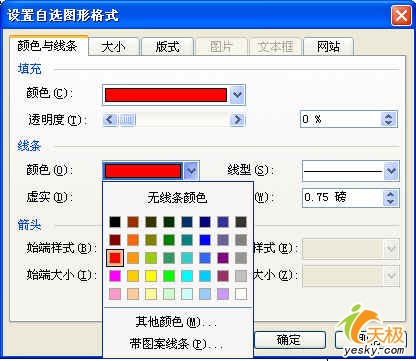活用Word画图功能 做出逼真的五星红旗
[导读]Word的画图功能相当了得。这里我们就用它来画一面标准的五星红旗。 1、单击菜单栏的“插入”→图片→自选图形,打开 “自选图形”工具栏中(如图1),单击“基本形状”→长
Word的画图功能相当了得。这里我们就用它来画一面标准的五星红旗。
1、单击菜单栏的“插入”→图片→自选图形,打开 “自选图形”工具栏中(如图1),单击“基本形状”→长方形,按住左键拖动画出一长方形,在长方形中间双击左键,打开 “设置自选图形格式”对话框(如图2)。

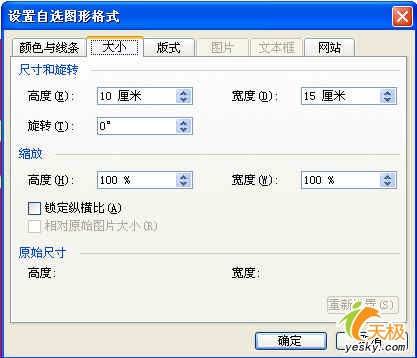
在“大小”选项卡中把高度设为10厘米,宽度为15厘米:再到“颜色与线条”选项卡中,把“填充”颜色和“线条”颜色都设为红色(如图3):最后到“版式”选项卡中把“在画布上的位置”水平和垂直都设为0厘米(为下一步5颗星的定位做准备)。